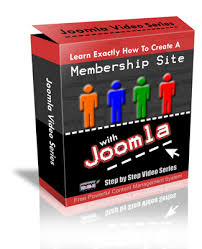 Sebagai satu bagian dari postingan saya terdahulu yaitu download gratis Joomla dan dan download webserver (appserv) kali ini saya ingin melengkapinya dengan Instalasi Joomla di localhost menggunakan Appserv. Saya akan menjelaskan dengan hati2 agar tidak membingungkan, karena begitu banyak proses instalasi yang gagal menyerah dan akhirnya memilih webserver yang lebih mudah namun besar ukuran filenya.
Sebagai satu bagian dari postingan saya terdahulu yaitu download gratis Joomla dan dan download webserver (appserv) kali ini saya ingin melengkapinya dengan Instalasi Joomla di localhost menggunakan Appserv. Saya akan menjelaskan dengan hati2 agar tidak membingungkan, karena begitu banyak proses instalasi yang gagal menyerah dan akhirnya memilih webserver yang lebih mudah namun besar ukuran filenya.Yang akan kita lakukan pertama adalah mendownload Appserv dan Joomla dengan meng-klik kedua link diatas yang menuju artikel terdahulu saya.
Kemudian kita akan menginstall appserv dan mengkonfigurasinya, dan terakhir menginstall Joomla. Karena Joomla hanya bisa digunakan jika kita menyiapkan webserver semacam Appserv dan mengkonfigurasi data base nya.
Setelah mendownload keduanya (appserv dan joomla) kita akan menginstall appserv, berikut ini proses penginstalasian serta konfigurasi appserv:
1. Klik file Appserv hasil download.
2. Ikuti setiap perintah dengan menekan next sampai anda akan diperintahkan mengisi Server name isi dengan localhost kemudian isi email dengan email anda , klik next. sebaiknya di catat setiap isian ini agar tidak lupa.
3. Selanjutnya isikan rootpasword dan reenter rootpasword dengan pasword yang sama dan terserah anda, catat lagi, klik install dan tunggu proses instalasinya, klik finish.
4. Proses instalasi appserv selesai sekarang kita akan mengkonfigurasinya dan membuat database untuk Joomla di appserv ini.
5. Konfigurasi diawali dengan mengedit httpd.conf dengan membuka atart menu>all programs>appserv>configuration server>apache edit httpd.conf
6. Httpd.conf akan terbuka lewat notepad, dari notepad buka edit>find> dan ketikkan disana LoadModule rewrite_module hilangmodules/mod_rewrite.sokan tanda # didepan teks tersebut dan simpan dan tutup kembali.
7. Bukalah browser misalnya firefox dan ketikkan localhost/phpmyadmin/ anda akan dibawa ke database phpmyadmin terlebih dahhulu isikan user: root dan password : sesuai yang anda buat saat menginstall appserv tadi.
8. Di create database isikan Joomla dan klik create. Anda sudah selesai menginstall appserv dan membuat database Joomla di phpmyadmin yang nanti akan anda pakai untuk menginstall joomla.
Ok sekarang saatnya menginstall Joomla.
1. Bukalah folder joomla hasil download anda dan copykan ke folder tempat anda menginstall appserv misalnya c:\\appserv\www\ rename folder download joomla_1.5-stabble menjadi Joomla. Sehingga menjadi c:\\appserv\www\joomla\
2. Bukalah firefox dan ketikkan localhost/joomla/ anda masuk kedalam instalasi Joomla klik saja next hingga sampai ke Database configuration. Isikakn berikut:
Database type : mysql
Hostname : localhost
username : root
password : password anda saat install apserv
database name : joomla
klik next dan isikan lagi berikut
ftp user : root
ftp pasword : pasword anda saat install appserv
ftp rootpath : tempat anda meletakkan file joomla misalnya tadi c:\\appserv\www\joomla
klik next.
Isikan lagi
Site name : terserah anda misalnya "Blog Percobaan"
Your email : email anda
admin pasword : pasword anda tadi
confirm admin pasword : isikan pasword yang sama tadi
Klik install sample data dan klik next dan finish
3. Selanjutnya anda akan diminta menhapus folder instalasi joomla (installation) dan file install.php yang berada di folder joomla.
4. selesai sudah instalasi joomla dan sekarang anda bisa membuat blog dengan joomla.
Untuk tutorial belajar joomla akan saya postingkan berikutnya, sedikit demi sedikit, anda bisa mengikutinya secara bertahap jika ingin belajar membuat website dengan joomla mulai dari awal. Jika ada pertanyaan atau sesuatu yang kurang jelas tinggalkan komentar dan insyaAlloh saya akan senang hati membantu teman teman semua,
Semoga bermanfaat.

thanks mas atas ilmunya tolong diperjelas lagi dengan gambar
BalasHapuskalo kayak gini kenapa gan.....Fatal error: Declaration of JInstallation::_createSession() must be compatible with that of JApplication::_createSession() in C:\AppServ\www\Joomla2.5.17\installation\includes\application.php on line 362
BalasHapus